Графический адаптер (видеокарта) является одним из наиболее важных, ключевых элементов персонального компьютера. Именно поэтому у рядового пользователя может возникнуть необходимость проверить – какой видеоадаптер и, какой модели установлен на его ПК. Также, это необходимо для установки корректного программного обеспечения, которая будет функционировать совместно с самой видеокартой ПК.
Узнать видеокарту (модель и марку графического адаптера) можно двумя способами: через диспетчер устройств и свойства экрана.
Как определить видеокарту через диспетчер устройств Windows 10
Сама утилита отображает все компоненты персонального компьютера, установленные на нем. Найдите «Компьютер» в проводнике и нажмите на него правой кнопкой мыши. Появится контекстное меню, где необходимое перейти в «Свойства».

Слева располагается дополнительное меню со множеством различных опций. Там же находится и «Диспетчер устройств». Нажимайте на соответствующую надпись.
Следует отметить, что если вы не обладаете правами администратора, а на соответствующую учетную запись установлен пароль, которого вы не знаете, то выполнить вход не получится. Войти в это меню сможете только, обладая соответствующими правами.
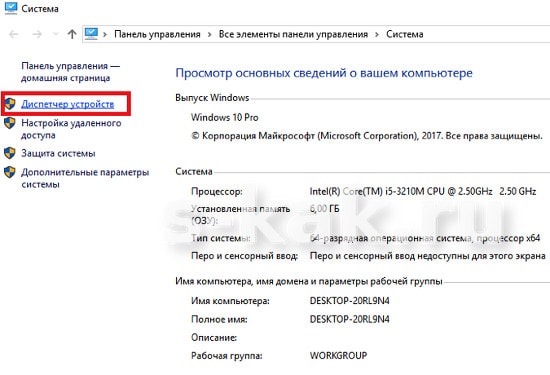
Последний шаг – отыщите в списке всех девайсов «Видеоадаптеры» и нажимайте на значок. «Выпадет» еще одно меню, где и будет отображаться название установленного видеоадаптера.
В некоторых случаях здесь может отображаться одновременно несколько графических адаптеров. Обычно с этим можно столкнуться, если на ПК установлен игровой графический адаптер (для большей производительности создатели устройства внедряют несколько графических ядер), либо при использовании ноутбука, где имеется дискретная и интегрированная графические платы одновременно.
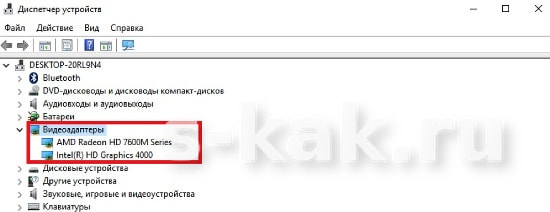
Как узнать драйвер видеокарты через свойства экрана Windows 10
Это довольно быстрый и простой вариант того, как узнать модель установленного графического адаптера. Пользователю достаточно кликнуть на свободную область рабочего стола и выбрать раздел «Параметры экрана». В зависимости от версии используемой ОС, название этого пункта может меняться.
Откройте раздел «Параметры» и заходите в «Свойства графического адаптера». Возможно, вам придется подождать некоторое время, до тех пор, пока система не обновит данные о компонентах компьютера.
Обратите свое внимание на дополнительный раздел «Тип» — именно здесь указывается модель установленного графического адаптера.
Если вам требуется обновить драйвера до более поздней, свежей версии, чем у вас, тогда запускайте «Свойства». Там же будет находиться кнопка «Обновить драйвера».
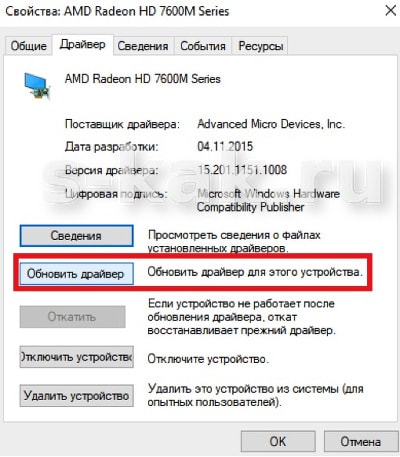
Система автоматически, при условии, что имеется активное интернет-соединение, проверит наличие новых драйверов и, если таковые будут найдены, то сразу же установит их.
— Регулярная проверка качества ссылок по более чем 100 показателям и ежедневный пересчет показателей качества проекта.
— Все известные форматы ссылок: арендные ссылки, вечные ссылки, публикации (упоминания, мнения, отзывы, статьи, пресс-релизы).
— SeoHammer покажет, где рост или падение, а также запросы, на которые нужно обратить внимание.
SeoHammer еще предоставляет технологию Буст, она ускоряет продвижение в десятки раз, а первые результаты появляются уже в течение первых 7 дней. Зарегистрироваться и Начать продвижение
Автор: Веденеев Станислав
Сохраните полезный совет:


